



Windows Vista: всем видеолюбителям посвящается
Windows Vista предоставляет вам море возможностей по работе с видео. Входящий в состав Windows Movie Maker обладает колосальными возможностями. Итак, расскажу вам на своем примере…
Подключив камеру формата MiniDV через IEEE 1394, включаем в режим VCR (режим просмотра). Открывается окно мастера для начала работы с видео.
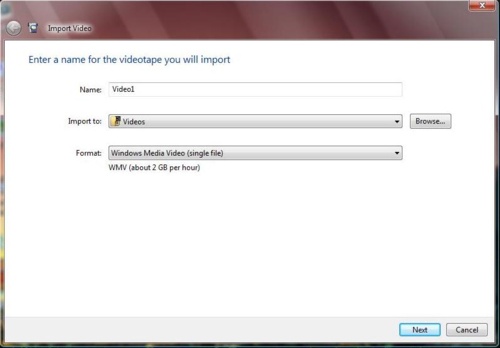
Вы можете задать имя вашей видеозаписи. Выбрать папку для сохранения, и указать нужный вам формат сохранения (WMV, AVI и т.д.) Выбор формата зависит от кодеков, которые у вас установлены.
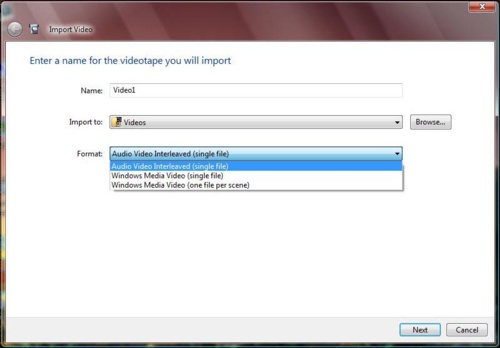
В зависимости от настроек сохранения потребуется много места на вашем жестком диске.
Нажимаем кнопку Next (далее).

Нам предлагается 3 сценария.
1. Автоматический перенос всего видеоматериала с видеокассеты и последующая обработка.
2. Автоматический перенос всего видео с кассеты, с последующей обработкой и записью на CD или DVD.
3. Ручная обработка видео с кассеты т.е. нужных вам фрагментов с пленки и последующая ручная обработка и запись.
Выбрав нужный вам пункт переходите дальше. На своем примере я решил выбрать ручной способ переноса видео с камеры в ПК. Нажимаем кнопку Next (далее).
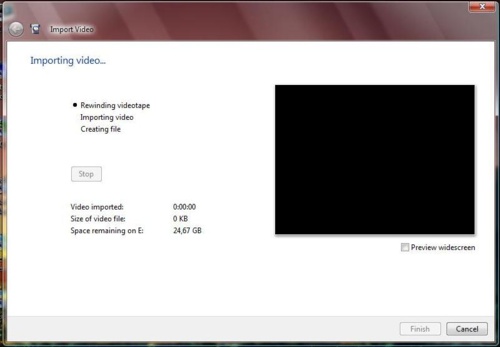
Вы попадаете в окно, где и просходит автоматичская обработка видео. Удивительные возможности предоставляет нам ПК. Все делается автоматически. На картинке выше видно, как происходит автоматичкая обработка всей видеокассеты, ну а вот как это выглядит выбор 3 варианта.

Вы сами управляете процессом видео монтажа, выбирая нужный вам фрагмент. По окончанию, вы нажимаете кнопку Finish и попадаете в Windows Photo Gallery.

Видеоматериал переноситься автоматичски. Далее, если вы собиратетсь отредактировать видео, то сверху имеется кнопка Make Movie, при нажатии на которую открывается Windows Movie Maker.


Далее вы переносите видеоматериал на ленту расположенную снизу. Слева расположены задачи по работе с видео, где вы производите редактирование (вырезка ненужных кадров, вставка титров и видеоэффектов, переходов, наложение звука и т.д.).

После редактирования вашего видеоматериала, можно приступать к сохранению.

Задаёте имя вашему фильму.
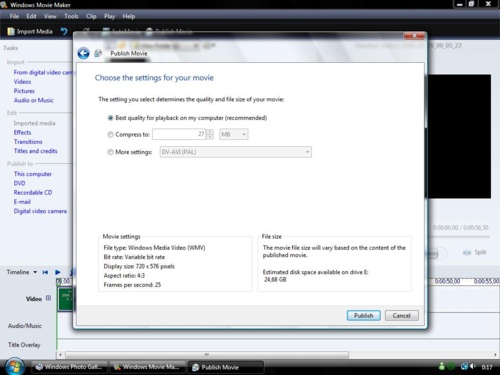
Далее задаете параметры сохранения вашего фильма. Там же можно задать и размер. Полезно, если ваш фильм не влезает например на CD.Нажимаете Publish.

Происходит создание фильма. Это может занять достаточно много времени. Так что нужно потерпеть..
Ну а в конце:

Создание фильма завершено, и вы можете его посмотреть.
По сравнению с Windows XP в Windows Vista много всего было пересмотрено в плане видео. Много нового. Кодеки, простота использования и масса новых спецэфектов и переходов. Так что - пользуйтесь.
Июль, 2006
Комментарии
мало профилей для выходе и не настройки профиля, это очень плохо
В предыдущей версии основой было разрешение 640х480 и 320х240, в этой таких нет
весь упор на HDTV, хотя до него ой как далеко, в плане домашнего видео
Исчез приемлемый битрейд 1200 Кб/с, оставили только 3000 и 1000
В общем мало разнообразия, сделалиб возможным импортировать профили из Кодировщика Windows Mediа
Но конечно эта самая невисная, негрузная и ненапряжная программка, что очень радует
Это все замечательно, но если например я подключу MiniDV через USB 2.0 , сможет ли все это работать или только через IEEE 1394?
По теме
- Windows Vista официально "мертва"
- Завтра прекращается поддержка Windows Vista
- Остался последний месяц поддержки Windows Vista
- 11 апреля Microsoft прекратит поддержку Windows Vista
- Через год прекращается поддержка Windows Vista
- Microsoft открыла исходный код Open XML SDK
- Баллмер: Longhorn/Vista - моя самая серьезная ошибка
- Сегодня заканчивается бесплатная фаза поддержки Windows Vista и Office 2007
- Microsoft продлила срок поддержки Windows Vista и Windows 7
- Практики обеспечения безопасности Microsoft - лучшие в мире

 4312
4312


